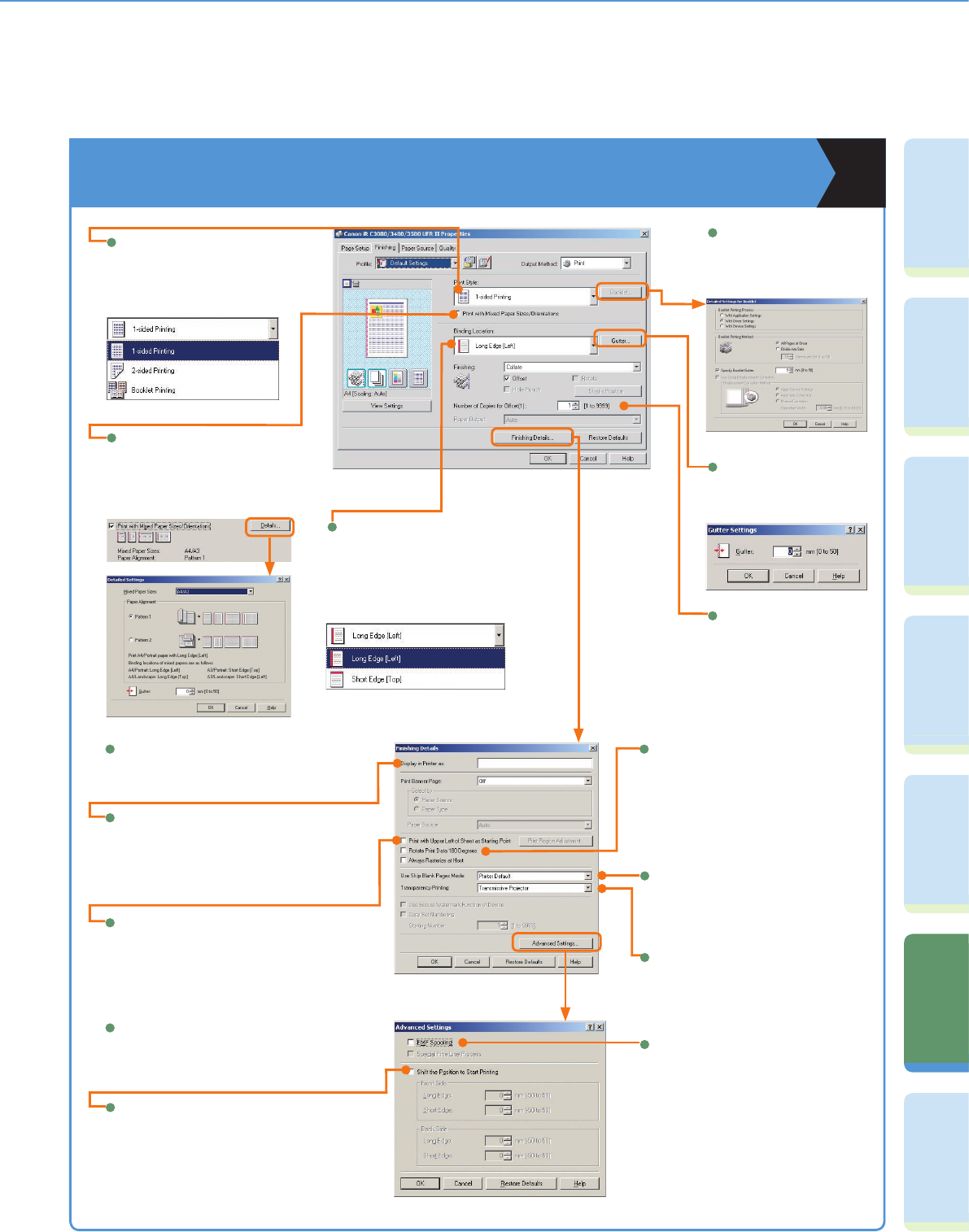54
VoorwoordKopieerfunctieFaxfunctieVerzendfunctiePostbusfunctieExtra functies Overige
handige
functies
Afdrukken vanaf uw computer (Printerstuurprogramma)
Afwerken
U kunt selecteren uit 1-Zijdige afdruk,
2-Zijdige afdruk en Boekje afdrukken.
Afdrukstijl
Stelt u in staat een document af te drukken
met een combinatie van papierformaten en
oriëntaties.
Afdrukken met gemengde
papierformaten/oriëntaties
Stelt u in staat Lange rand (Links) of Korte
rand (Boven) te selecteren voor afdrukken
wanneer 1-Zijdige afdruk of 2-Zijdige
afdruk is geselecteerd als afdrukstijl.
Inbindlokatie
Om de instellingen voor het afwerken aan te geven.
Afwerkdetails
Om de afdrukopties voor de
boekjes aan te geven.
Gedetailleerde
instellingen voor boekje
Stelt u in staat een originele document af te drukken
zonder marges.
Afdruk met de linker bovenhoek van het
vel papier als beginpunt
Stelt u in staat het aantal sets
kopieën aan te geven wanneer
Verschuiven is geselecteerd.
Aantal kopieën voor
verschuiven
Om de breedte van de
middenstrook aan te geven.
Middenstrook
Om bij het afdrukken de afbeelding 180 graden
te roteren. Wanneer u afdrukt op tabbladpapier,
maakt deze instelling het mogelijk met de juiste
oriëntatie af te drukken zonder instellingen op de
printer te moeten aangeven.
Roteert de afdrukgegevens 180 graden
Stelt u in staat aan te geven of blanco pagina's
worden uitgevoerd.
Gebruik Blanco pagina's overslaan mode
Weergave tijdens afdrukken
Stelt u in staat in te stellen welke tekst op het touch
panel display moet verschijnen wanneer de machine
bezig is met afdrukken.
Om de printgegevens te spoolen met de EMF
(metafile) indeling. Selecteer deze optie om te
spoolen met de EMF indeling en om de software
die u gebruikt de afdrukgegevens sneller naar de
machine te laten sturen. Deselecteer deze optie
om met de RAW bestandsindeling af te drukken.
EMF Spooling
Stelt u in staat een punt voor afdrukken aan te geven.
Afhankelijk van het toepassingsprogramma dat u
gebruikt, kunnen de marges links, rechts, boven en
onder verschillen en kan het afdrukken wellicht niet
goed worden uitgevoerd. Hier gebruikt u deze functie
om de startpositie voor afdrukken te verschuiven. Stel
de positie bij [Lange rand] en [Korte rand] in voor de
voor- en achterzijde.
Verschuiven van het beginpunt voor afdrukken
Wanneer zich bij de uitvoer problemen voordoen met de
afwerkopties, dan kunt u deze toets gebruiken om het
dialoogvenster [Geavanceerde instellingen] te laten verschijnen.
Geavanceerde instellingen
Stelt u in staat voor het afdrukken Doorlatend of
Reflectief in te stellen.
Transparanten afdrukken